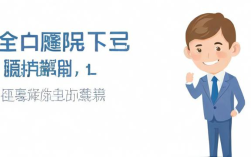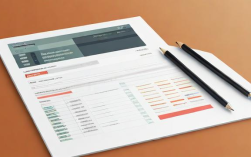人事工资表格的计算效率直接影响薪酬发放的准确性和及时性,尤其在员工人数较多、工资结构复杂的企业中,快速计算工资需要结合工具优化、流程规范和技巧应用,以下从表格设计、公式设置、数据录入、自动化工具及注意事项等方面,详细说明如何提升工资表计算速度。

在设计工资表时,合理的结构能大幅减少后续计算量,建议将基础信息与工资项目分离,例如在“员工信息表”中统一存储员工编号、姓名、部门、基本工资、社保公积金基数等静态数据,工资计算表则通过函数引用这些信息,避免重复录入,工资项目应分类明确,如“应发工资”部分包含基本工资、岗位工资、绩效工资、全勤奖等,“扣除部分”包含社保个人缴纳、公积金个人缴纳、个税、请假扣款等,最后用“实发工资=应发工资-扣除部分”汇总,清晰的分类不仅便于理解,还能减少公式错误。
公式设置是提升计算效率的核心,对于固定金额的项目(如基本工资),可直接输入数值;对于按比例计算的(如社保、公积金),可使用乘法公式,社保个人缴纳=社保基数×缴费比例(8%)”,若缴费比例固定,可直接引用单元格;绩效工资若与考勤挂钩,可用IF函数嵌套,如“=IF(考勤结果='全勤',绩效基数,绩效基数×0.8)”,个税计算较复杂,可使用Excel的ROUND函数结合速算扣除数公式,=ROUND(应纳税所得额×税率-速算扣除数,2)”,其中应纳税所得额=应发工资-起征点(5000元)-专项扣除(社保公积金等),为减少公式重复输入,可使用“填充柄”向下拖拽,或用“Ctrl+D”快速填充相同公式。
数据录入环节的规范性能避免返工,建议使用数据验证功能限制输入范围,如“性别”列设置下拉菜单(男/女),“考勤天数”限制为0-31之间的整数,防止错误数据影响计算,对于重复数据(如部门、岗位),可使用“Ctrl+E”快速填充或从“员工信息表”中用VLOOKUP函数自动匹配,批量导入数据时,确保外部文件(如人事系统导出的CSV)格式与工资表一致,避免因格式错误导致公式失效。
借助自动化工具可显著提升效率,Excel的“数据透视表”适合快速汇总多部门工资,例如按部门统计“应发工资总额”“实发工资总额”;“宏”功能可录制固定操作流程(如每月更新考勤数据后自动重算工资),执行宏一键完成;“Power Query”能处理多源数据合并,如将考勤表、绩效表与基础信息表关联,生成动态工资表,专业薪酬软件(如薪人薪事、CDP)支持模板导入、自动算税、银行报盘等功能,适合大型企业,可减少人工操作90%以上。
注意事项方面,需定期检查公式引用是否正确,尤其是新增员工或调整工资结构后,用“公式审核”中的“追踪引用单元格”排查错误;数据备份必不可少,每月工资计算前复制副本,避免意外丢失;个税政策更新时(如起征点调整、税率表变化),及时修改公式参数。
相关问答FAQs
Q1:如何快速核对工资表中的数据错误?
A:可使用Excel的“条件格式”功能,例如将“实发工资”列中负值标红(突出显示错误数据),或用“数据验证”检查“身份证号”位数是否正确;批量核对时,用“SUMIF”函数汇总各部门工资总额,与财务系统数据对比,定位差异行;也可分sheet表保存原始数据与计算结果,用“VLOOKUP”交叉验证关键字段(如基本工资)是否一致。
Q2:员工人数较多时,如何避免工资表卡顿?
A:减少公式复杂度,尽量用简单函数替代嵌套公式(如用IFS替代多层IF);关闭“自动计算”功能(公式→计算选项→手动),完成所有数据录入后再按“F9”重算;将大拆分为多个小表(如按部门分sheet),用“合并计算”汇总;若数据量超过10万行,建议改用Access或专业薪酬软件处理,提升运行效率。